新w10专业版系统字体变大如何调整
更新时间:2021-10-20 10:34:44作者:xinxin
在使用新win10专业版电脑的过程中,系统中的许多设置都是厂商提前默认设置好的,能够符合大部分用户的需求,不过最近有用户发现自己新win10专业系统中的字体变得很大,让人看起来很是不舒服,那么新w10专业版系统字体变大如何调整呢?这里小编就来告诉大家设置方法。
具体方法:
1、在Windows10系统桌面,右键点击屏幕左下角的开始按钮,在弹出菜单中选择“设置”的菜单项。
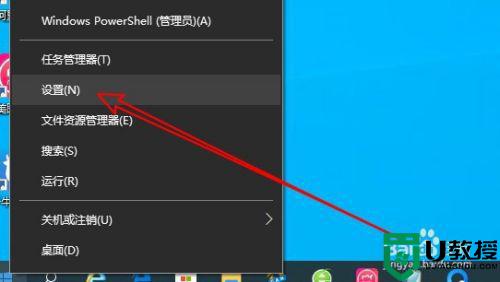
2、接下来在打开的Windows10设置窗口中点击“系统”的图标。
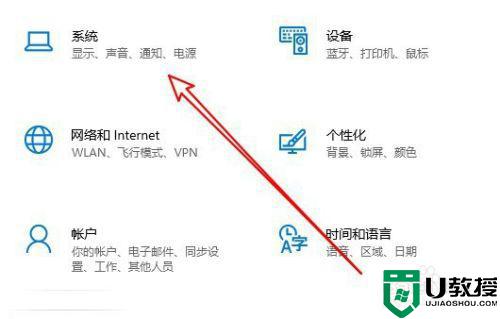
3、然后在打开的系统窗口中,点击左侧边栏的“显示”菜单项,在右侧窗口找到“更改文本、应用等项目的大小”下拉按钮。
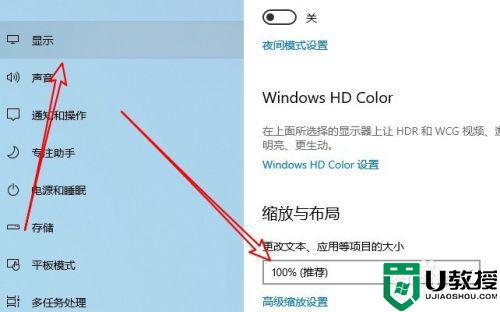
4、在弹出下拉菜单中选择合适的放大字体菜单项就可以了。
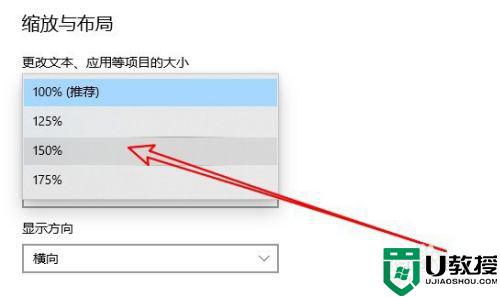
5、如果想要自定义比例设置字体大小的话,点击“高级缩放设置”快捷链接。
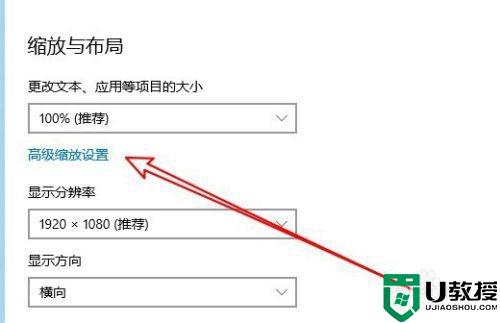
6、然后在打开的自定义缩放的窗口中输入需要的比例,最后点击应用按钮就可以了。
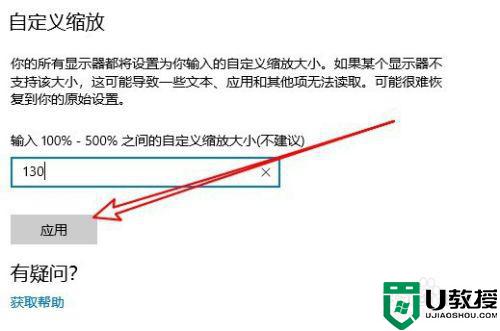
以上就是有关新w10专业版系统字体变大调整设置方法了,有需要的用户就可以根据小编的步骤进行操作了,希望能够对大家有所帮助。
新w10专业版系统字体变大如何调整相关教程
- w10 如何调整字体大小 win10电脑调整字体大小的图文步骤
- win10字体调整大小怎么调节 如何调整win10电脑字体
- win10字体大小不一如何统一 教你调整win10字体大小的方法
- win10调字体大小粗细怎么设置 win10如何调整字体大小粗细
- win10 字体大小调整方法 w10字体大小在哪里设定
- Win10网页字体变小了如何变大?Win10网页字体变小了调节方法
- 怎么调整win10系统字体大小 图文教你调整win10系统字体大小
- w10电脑文件夹如何整体设置变大 w10电脑文件夹整体变大设置方法
- w10系统字体变成繁体如何恢复 w10怎么把繁体字变成简体字
- w10电脑字体大小在哪里调 w10电脑怎么设置字体大小
- Win11如何替换dll文件 Win11替换dll文件的方法 系统之家
- Win10系统播放器无法正常运行怎么办 系统之家
- 李斌 蔚来手机进展顺利 一年内要换手机的用户可以等等 系统之家
- 数据显示特斯拉Cybertruck电动皮卡已预订超过160万辆 系统之家
- 小米智能生态新品预热 包括小米首款高性能桌面生产力产品 系统之家
- 微软建议索尼让第一方游戏首发加入 PS Plus 订阅库 从而与 XGP 竞争 系统之家
热门推荐
win10系统教程推荐
- 1 window10投屏步骤 windows10电脑如何投屏
- 2 Win10声音调节不了为什么 Win10无法调节声音的解决方案
- 3 怎样取消win10电脑开机密码 win10取消开机密码的方法步骤
- 4 win10关闭通知弹窗设置方法 win10怎么关闭弹窗通知
- 5 重装win10系统usb失灵怎么办 win10系统重装后usb失灵修复方法
- 6 win10免驱无线网卡无法识别怎么办 win10无法识别无线网卡免驱版处理方法
- 7 修复win10系统蓝屏提示system service exception错误方法
- 8 win10未分配磁盘合并设置方法 win10怎么把两个未分配磁盘合并
- 9 如何提高cf的fps值win10 win10 cf的fps低怎么办
- 10 win10锁屏不显示时间怎么办 win10锁屏没有显示时间处理方法

